- VERIFICAR LA INTENSIDAD DE SEÑAL DE LA CONEXIÓN DE RED: cuando estés conectado a 4G LTE, el 4ícono G LTE aparecerá en la barra de notificaciones. Las barras de señal mostrarán la intensidad de la señal. Cuanta más barras se muestren, mejor será la conexión.
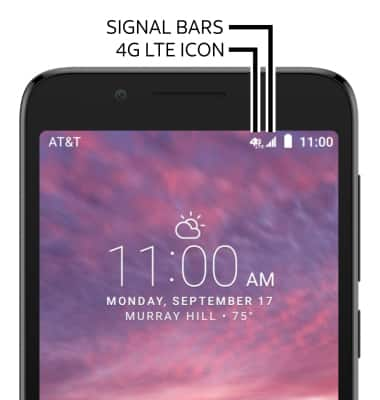
- ACTIVAR O DESACTIVAR DATOS MÓVILES: deslízate hacia abajo desde la barra de notificaciones, luego selecciona el ícono Settings > Network & internet > Mobile network.

- Selecciona el botón Domestic data.
NOTA: los datos móviles están activados de manera predeterminada. Si se desactivan los datos móviles no se permitirá la transferencia de datos a través de las redes inalámbricas. El acceso Wi-Fi, la función de voz y la mensajería de textos estándar aún están permitidos. También puedes activar o desactivar los datos usando tu cuenta de myAT&T. Más información sobre cómo activar o desactivar el uso de datos por dispositivo de un miembro de AT&T Mobile Share.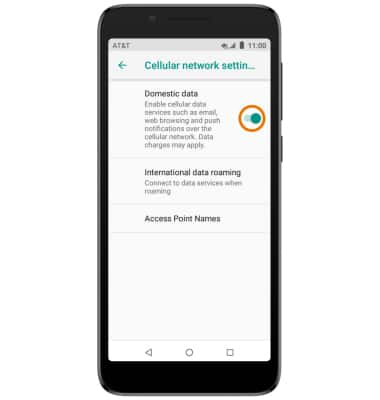
- ACTIVA/DESACTIVA EL ROAMING DE DATOS INTERNACIONAL: Selecciona International Data Roaming, luego selecciona el botón Cellular data para activar o desactivar Data roaming.
NOTA: el roaming para datos está desactivado de manera predeterminada. Habilitar el roaming de datos permitirá que el dispositivo se conecte a señales de redes móviles extranjeras cuando estén disponibles. Se aplicarán cargos de roaming internacional. Esta configuración no se aplica al acceso de voz, que requiere servicio adicional para ser usado en redes internacionales. Para obtener más información, visita el sitio web AT&T internacional.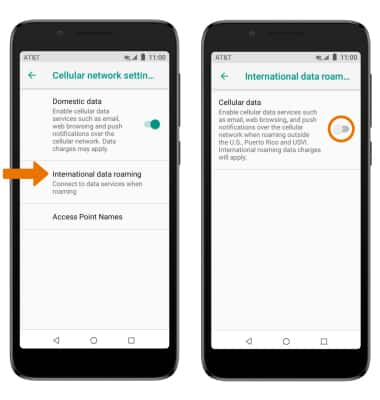
- ENCENDER/APAGAR DATOS RÁPIDAMENTE: desliza la barra de notificaciones hacia abajo con dos dedos, luego deslízate hacia la izquierda hasta la segunda página de Expanded Quick Settings. Selecciona el ícono Cellular data.
Importante: El ícono Cellular Data está oculto del menú Expanded Quick Settings de manera predeterminada. Para añadir el ícono Cellular Data en el menú Expanded Quick Settings, desde el menú Expanded Quick Settings selecciona el ícono Edit y luego selecciona y arrastra el ícono Cellular Data hasta la ubicación que quieras.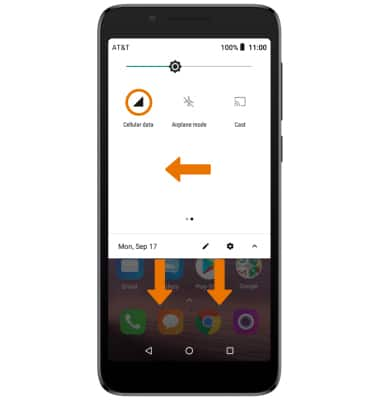
Señal y datos móviles
Alcatel idealXtra (5059R)
Señal y datos móviles
Ver señal de red móvil, activar o desactivar la conexión de datos móviles, roaming internacional y tu conexión de datos móviles.
INSTRUCTIONS & INFO
Para obtener más información sobre la red de AT&T, visita www.att.com/network. Para ver las ubicaciones donde puedes usar el servicio de voz y datos de AT&T, consulta el mapa de cobertura de la red de AT&T.
